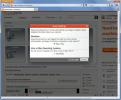Kynän ja tabletin määrittäminen toimimaan Windows-musteen kanssa Windows 10: ssä
Windows Ink on jännittävä uusi ominaisuus, joka tulee Windows 10: n käyttöön vuosipäivän päivityksessä. Ominaisuudessa on kolme erityistä sovellusta, jotka toimivat digitaalisen kynän kanssa ja on tarkoitettu kosketusnäytön kannettaviin tai tablet-laitteisiin. Sisäänrakennetuissa sovelluksissa on post-it-muistiinpanot, luonnoslehti ja näytön kaappaus- ja huomautustyökalu. Voit käyttää tätä ominaisuutta löytääksesi lisää sovelluksia, jotka on rakennettu toimimaan Windows Inkin kanssa. Jos sinulla ei ole kosketusnäytöllä varustettua kannettavaa tietokonetta tai pintatablettia, voit silti käyttää Windows-mustetta tavallisen kynän ja tabletin kanssa, joka on kytketty kannettavaan tietokoneeseen. Asenna se seuraavasti. Tähän viestiin käytimme melko vanhaa Wacom Bamboo -kynää ja -tablettia ja testasimme sen Windows 10 Preview Build 14342 -versiossa.
Vaihe 1: Liitä tablet-laite kannettavaan tietokoneeseen ja avaa Asetukset-sovellus. Siirry Laite-asetusryhmään ja valitse Yhdistetyt laitteet -välilehti. Laitteesi pitäisi näkyä tässä kohdassa Muut laitteet. Anna sen lopettaa yhteyden muodostaminen.

Kun se on muodostanut yhteyden onnistuneesti, Windows 10 tunnistaa sen nimellä mallinumeron sijasta. Laite on nyt kytketty.

Vaihe 2: Asenna kynän ja tabletin ohjaimet. Laitteen kytkeminen ei välttämättä välttämättä anna sen toimia heti tai se ei ehkä toimi oikein. Asenna laitteen ohjaimet. Voit hankkia ne joko laitteen mukana toimitetulta asennuslevyltä tai voit ladata ne valmistajan verkkosivustolta.
Vaihe 3: Kun laite on kytketty ja ohjain asennettu oikein, napsauta hiiren kakkospainikkeella tehtäväpalkkia ja valitse pikavalikosta Näytä Windows Ink Workspace -painike. Painike ilmestyy järjestelmälokeroon. Napsauta sitä avataksesi Windows Ink Workspace -paneelin.

Vaihe 4: Valitse haluamasi sovellus; Muistilaput voidaan käyttää ilman kynää ja tablettia. Sketch Pad- ja Screen Sketch -sovelluksia käytetään parhaiten kynän ja tabletin kanssa.

Kuinka se toimii
Sketchpad-sovellus on aika mahtava. Lyijykynätyökalu on paineherkkä ja toimii poikkeuksellisen hyvin. Sinulla on kolme piirtotyökalua; kuulakärkikynä, lyijykynä ja korostuskynä. Kunkin työkalun painoa voidaan muuttaa ja musteen väriä voidaan mukauttaa.


Näytön luonnos -työkalu kaappaa näytölläsi olevan näytön ja antaa sinun tehdä merkintöjä käyttämällä samoja työkaluja Sketch Pad -sovelluksessa.

Piirustus on erittäin sileä. Olen käyttänyt melko vähän sovelluksia ominaisuuden testaamiseen käytetyn muinaisen kynän ja tabletin kanssa, eikä mikään ole lähellä sitä, kuinka hyvin Windows Ink toimii. Väri minua vaikuttunut.
Haku
Uusimmat Viestit
Kuinka ottaa automaattinen toisto käyttöön ja hallita Windows 10: ssä
Yhdistämme lukemattomia laitteita tietokoneisiin; Kiintolevyt, SSD-...
Poista kaksoiskappaleet iTunes-kirjastostasi huijauksesta
Jos olet diehard musiikin ystävä, tiedät todennäköisesti kuinka vai...
Luo ilmainen tukipalveluportaali Spiceworks IT -työpöydällä
Monilla suurilla ja keskisuurilla yrityksillä, joilla on useita lop...